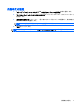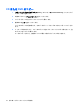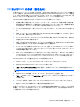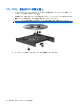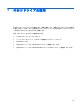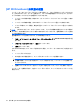User Guide-Drive-Windows Vista (October 2009)
Table Of Contents
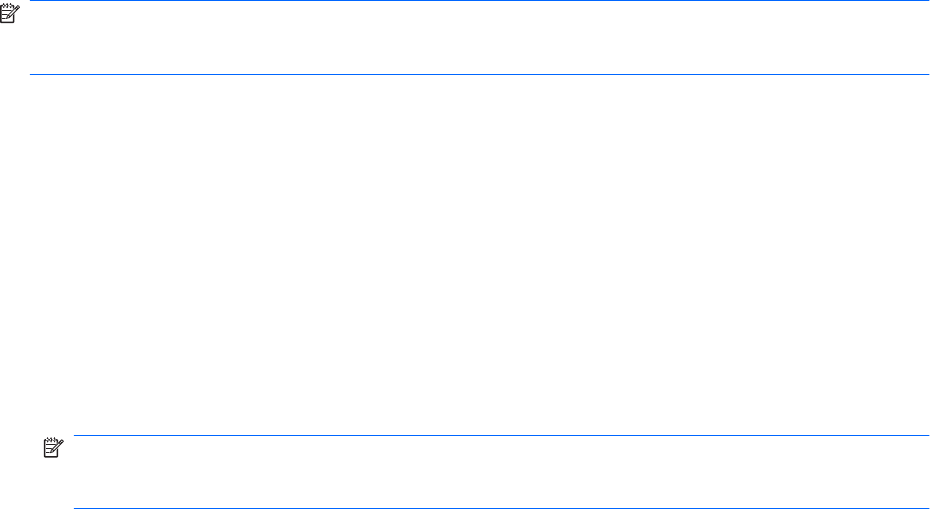
[HP 3D DriveGuard]の状態の確認
コンピューターのドライブ ランプがオレンジ色に変化して、ドライブが停止していることを示しま
す。[Windows モビリティ センター]を使用して、ドライブが現在保護されているかどうか、およびド
ライブが停止しているかどうかを確認することができます。
●
ソフトウェアが有効の場合、緑色のチェック マークがハードドライブ アイコンに重なって表示
されます。
●
ソフトウェアが無効の場合、赤の X 印がハードドライブ アイコンに重なって表示されます。
●
ドライブが停止している場合、黄色の月型マークがハードドライブ アイコンに重なって表示さ
れます。
注記: [Windows モビリティ センター]のアイコンは、ドライブの最新の状態を示していない場合が
あります。状態が変更されたらすぐに表示に反映されるようにするには、通知領域のアイコンを有効
にする必要があります。
通知領域のアイコンを有効にするには、以下の操作を行います。
1.
[スタート]→[コントロール パネル]→[ハードウェアとサウンド]→[HP 3D DriveGuard]の順に選
択します。
2.
[システム トレイのアイコン]で、[表示]をクリックします。
3.
[適用]をクリックします。
[HP 3D DriveGuard]によってドライブを停止された場合、コンピューターは以下のような状態になり
ます。
●
シャットダウンができない
●
次の注記に示す場合を除いて、スリープまたはハイバネーションを開始できない
注記: [HP 3D DriveGuard]によってドライブが停止された場合でも、コンピューターがバッテ
リ電源で動作しているときに完全なロー バッテリ状態になると、ハイバネーションを開始でき
るようになります。
●
[電源オプションのプロパティ]の[アラーム]タブで設定するバッテリ アラームを有効にできない
コンピューターを移動する前に、完全にシャットダウンするか、スリープまたはハイバネーションを
開始します。
16
第 4 章 [HP 3D DriveGuard]の使用